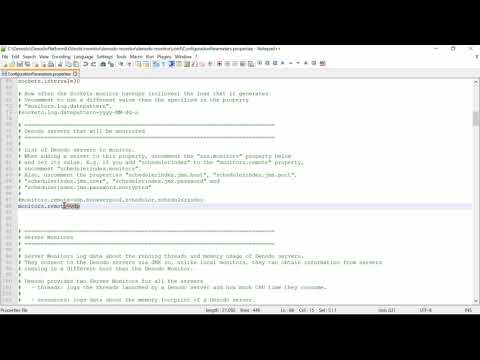Per mantenir el vostre PC en bones condicions de funcionament, heu de mantenir-lo net i net. De vegades, quan qualsevol programa no funciona correctament, podeu provar suprimint fitxers temporals. Aquests fitxers creen escombraries a l'ordinador, cosa que fa que sigui més lent. En aquesta guia, aprendreu a suprimir fitxers temporals de l'ordinador que executa Windows 8.
Passos

Pas 1. Cerqueu fitxers temporals
Abans d’iniciar el procés, tanqueu tots els programes en execució. A continuació, premeu la tecla Windows. Podeu trobar un quadre de diàleg Executar. Escriviu "% temp%" al quadre en blanc i premeu Retorn. Això obre la carpeta de fitxers temporals que es troba al disc local (C).

Pas 2. Seleccioneu Tots els fitxers temporals
A la carpeta de fitxers temporals, seleccioneu tots els fitxers prement CTRL + A.

Pas 3. Eliminar tots els fitxers temporals
A continuació, premeu el botó Suprimeix. Es pot mostrar un quadre de diàleg que diu "Haureu de proporcionar permís d'administrador per suprimir aquesta carpeta". Només cal que feu clic al quadre situat al costat de "Feu això per a tots els elements actuals" i feu clic a Continua. Quan suprimiu fitxers temporals de l’ordinador, suprimiu els elements que l’ordinador no utilitza. Per tant, podeu esborrar-lo sense cap problema, cosa que us ajudarà a fer funcionar l’ordinador de forma neta i ràpida.